HP Stream Mini 200-020jp へHDDを増設 HDD増設キットが標準付属
前記事(HP Stream Mini 200-020jpのベンチマーク結果 Celeron 2957Uや32GB SSDを搭載する超小型PCの性能)に続き、今回はHP Stream Mini 200-020jにHDDを増設してみました。

本製品には空の2.5インチベイが内蔵されており、標準付属のHDD増設キットを利用し、HDDやSSDを増設する事ができるようになっています。
元のストレージ容量が小さいだけに、簡単に容量を追加する事ができるというのはとても便利な仕様です。
というわけで以下、HDD増設の流れを掲載してみました。
【HP Stream Mini 200-020jp レビュー記事目次】
・HP Stream Mini 200-020jp 筐体外観や内部構造・付属品をチェック
(筺体外観・インターフェース / 筐体内部の構造 / HDD増設キットが付属 / 重量 / キーボード・マウス / OneDrive 200GBが2年無料)
・構成特徴とベンチマークテストの結果
(構成と特徴 / ベンチマーク結果 / 消費電力・温度 / 再起動にかかる時間)
・プリインストールされているソフトウェアの内容について
(プリインストール・ソフトウェアの内容)
・HP Stream Mini 200-020jp にHDDを増設
(HDDを増設してみる / 増設後の様子)
・製品のまとめ
(HP Stream Mini 200-020jp まとめ)
※掲載製品は メーカー様よりお貸出しいただいたものとなります。
HP Stream Mini 200-020jp 増設キットでHDDを増設
まず、HP Stream Mini 200-020jpの筐体内部へアクセスします。
前の記事にも掲載しましたが、筐体の内部へは底面側にあるネジを外した後、本体カバーを持ち上げて中へアクセスします。
なお、パーツに触れる場合は静電気にご注意ください。
また機器の電源は完全にオフにし、電源アダプターを抜いた状態で作業を行ってください。
あと、増設などの改造行為は製品保証の対象外となりますので、それを踏まえたうえで行うようにしてください。

底面の様子

黒いゴム製のボトムカバーを外すと3本のネジが見えるので、それを外す

ネジを外したら本体カバーを持ち上げるようにして外す

内部の様子です。
一番手前に見えているのがHDDベイで、その下にメモリやストレージなどのパーツが配置されています。
HDDベイは、ベイの4角にある4つのネジを緩めることで取り外す事が可能です。


HDDベイを取り外したところ 写真は上が筐体前面側、下が筐体背面側
右側にメモリスロットが2基、その左側に32GB M.2 SSDや無線LANが搭載されているのが見えます。
今回HDDベイにのみ増設を行いますが、メモリの増設も可能です。(増設できるのはPC3L-12800規格のメモリ)
HDDベイを取り外したら、今度はHDDベイへHDDを取り付けます。
HDDの取り付けには標準付属の「HDD増設キット」を、ストレージについては今回はデモという事で、使用していない古い250GB HDDを利用してみました。

標準付属のHDD増設キット(SATAケーブルとネジ4本)

厚み9.5mmの250GB HDDです。
新品ではありませんが、予めフォーマットしてあります。
容量が必要であれば大容量HDDを用いたり、SSDを用いても良いでしょう。増設の手順は今回と変わりません。
早速、HDDベイへHDDを取り付けます。

HDDベイと「HDD増設キット」に入っていた4本のネジ

ストレージをベイへ挿入し、角を4本のネジで固定する

上写真のような状態になりました。
さらにストレージへSATAケーブルを取り付け、マザーボード上のSATAコネクターへと接続します。

手前の白い部分がSATAコネクター 無線LANモジュールのすぐ近くにある


左:何もしない状態 / 右:白い突起を持ち上げた状態
上写真のように、コネクターの上部分にある白い突起を軽く上へ引きあげます。
強く引っ張って破損してしまわないよう、ご注意ください。

引き上げた突起の隙間に、SATAケーブルの先端を差し込みます。
ケーブル先端の端子には表裏がありますので、向きを間違えないように注意してください。

このような状態となりました。
後は最初の手順とは逆に、HDDベイを本体に取り付けてケースカバーをかぶせれば増設は完了です。
増設後の様子
増設後、PCを起動させて状態を確認してみます。
とは言っても、単にHDDを増設しただけですので、失敗する事は殆どないと思います。

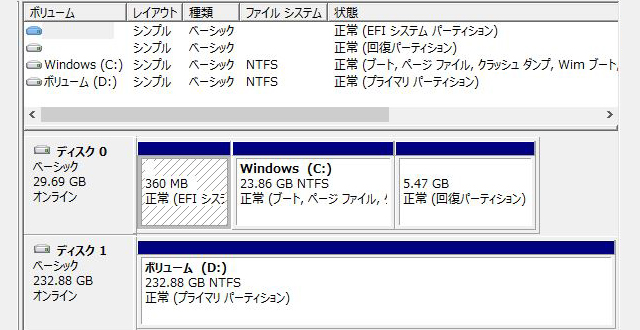
Cドライブが元々搭載されていた32GB SSD、Dドライブが増設した250GB HDDとなります。
古いHDDですが、例えばオンラインストレージ上へファイルをコピーしたり、同じくオンライン上にあるファイルを読むよりも、内蔵HDDへアクセスする方が確実に高速です。
SDカードから取り込んだ写真や動画を保存するなど、日ごろから大きなファイルを扱う事が多い方には、ストレージの容量は大きい方が何かと便利だと思います。
以上となります。
ちなみに、今回は単に増設だけを行いましたが、個人的には起動ドライブのクローンを容量大きめのSSDに作成し、換装すればどうかなどと考えます。
ただ、実際に試したわけではないのでクローンで正常に起動できるのかは不明です。(Wimブートを採用する環境のクローン作成は試したことがないため・・多分普通にできると思いますが未検証ですので何とも言えません)
HP Stream Mini 200-020jp まとめ
HP Stream Mini 200-020jpのレビューは以上となります。
最後にまとめると・・
・デザイン性に優れたコバルトブルーの超小型筺体を採用
・Celeron 2957U、メモリ2GB、32GB SSD搭載で比較的快適なパフォーマンスを実現
・Microsoft OneDrive 200GBを2年無料で利用できる
・空の2.5インチベイを内蔵
・HDD増設キットを標準付属
・税込でも2万円台と非常に安価
コバルトブルーの美しい筺体を採用した、超小型サイズのデスクトップPCです。
ストレージ容量は32GBと小さいものの、Microsoft OneDrive 200GBを2年無料で利用できる特典が付属しており、ファイルの保存などには困りません。
比較的パフォーマンスも高く、日常的に行うような簡単な作業であればサクサクと快適に行えるなど、製品価格を考えるとコストパフォーマンスは高いです。
個人的には、空の2.5インチベイの内蔵やHDD増設キットの標準付属など、ポイントを抑えた仕様が絶妙だと思います。製品保証が使えなくなるというリスクはあるものの、ストレージを増設できる魅力は計り知れないです。
構成的に、負荷の高い作業を行うという方には向きませんが、ちょっとした作業を行える安いデスクトップPCをお探しの方には、一見の価値ありの製品だと思います。
現在送料無料(2015年3月16日時点)のキャンペーンが実施されていますので、製品の購入を検討されている方はお早目にチェックしてみて下さい。



















